Как освежить дизайн сайта: меняем фон каждой страницы
- Команда Wix
- 26 февр. 2015 г.
- 2 мин. чтения
Обновлено: 30 янв. 2019 г.

В Wix не бывает скучно. То пользователи удивят прекрасным сайтом, то отдел разработки что-нибудь придумает. Недавно они закончили работу над новой функцией, которой мы просто не можем не поделиться с вами. Смысл этой новинки в том, что теперь у каждой страницы сайта может быть свой собственный фон. Количество страниц не имеет никакого значения: хоть их три, хоть пятьдесят, все могут выглядеть по-разному. Это отличный способ освежить дизайн сайта без особых усилий и временных затрат — все, как мы любим.

Немного технических (на самом деле нет) деталей
Замена фона в редакторе Wix обычно не вызывает у пользователей никаких проблем и вопросов, но мы все же предпочитаем не оставлять вас один на один с задачей, а даем подробное руководство к действию. Помните, что когда вы поменяете фон страницы и нажмете кнопку «Сохранить», изменения произойдут только на этой странице. Ну а теперь — за дело!
Зайдите в редактор, откройте вкладку «Дизайн» в левой панели и перейдите во вкладку «Фон».

Теперь нажмите на кнопку «Настройки фона», а после этого — на «Заменить/Добавить фото». В качестве фонового изображения можно использовать свои собственные снимки (их надо будет загрузить), бесплатную коллекцию изображений или фотографии с Bigstock.

Выбрав картинку для фона одной страницы, вы сможете вставить ее и на другие (если решите, что фон должен был одинаковый). Для этого нажмите кнопку «Добавить на другие страницы» в нижней части панели настроек и отметьте нужные разделы сайта галочками.

Одна страница готова. Но нам ведь нужен разный фон, верно? Поэтому теперь перейдите на другую страницу сайта и сделайте все то же самое. Переключаться между страницами удобнее всего с помощью выпадающего меню в верхнем левом углу редактора.

Полезные советы
Если в качестве фона страницы вы используете фотографию, то она должна быть высококачественной. Снимок в низком разрешении получится размытым, и это испортит всю красоту.
Не забывайте про функцию предпросмотра (кнопка «Предпросмотр») и смотрите время от времени, что у вас получается. Если какие-то элементы сайта закрывают важную часть фона, то попробуйте расположить их по-другому или просто выберите другое изображение.
В разделе с настройками фона можно регулировать масштаб и позицию фонового изображения — это поможет вам расположить фотографию так, как хочется, и не переносить при этом элементы сайта.
Выбирая фон с какой-либо текстурой (песок, дерево, бумага), помните о том, что он должен сочетаться со шрифтами, кнопками, иконками и не «съедать» текст. К примеру, если у вас темно-синий фон, то буквы синевато-серого цвета будут на нем попросту незаметны.
И вот еще что: мы понимаем, что менять фон ужасно увлекательно, но помните о единстве стиля и следите, чтобы ваш сайт не выглядел набором разрозненных, не сочетающихся друг с другом страничек.
Хорошие примеры из жизни
Вот несколько сайтов на Wix, владельцы которых, судя по всему, блестяще освоили эту фичу. У каждого раздела — свой фон, но все вместе выглядит продуманно и очень красиво.
Laura Barachi >>

Ну как, готовы поэкспериментировать? Зайдите в свой аккаунт и начинайте творить! Если у вас еще нет своего сайта на Wix, никогда не поздно начать. Откройте один из наших бесплатных шаблонов в редакторе, и создайте сайт своей мечты.

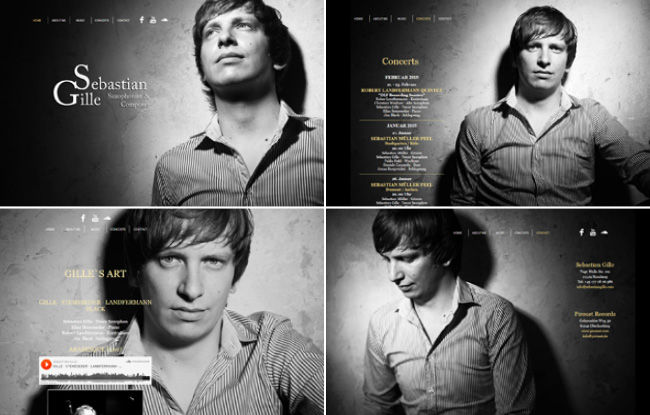




Комментарии